IPad: Jak włożyć lub wyjąć kartę SIM
Dowiedz się, jak uzyskać dostęp do karty SIM w Apple iPad dzięki temu poradnikowi.

Aplikacja Kalendarz na komputerze Mac i telefonie iPhone informuje Cię o wydarzeniach i przypomnieniach związanych z codziennym harmonogramem. Jednym z najważniejszych przypomnień otrzymywanych w aplikacji Kalendarz są urodziny. Aplikacja Kalendarz powiadomi Cię, że możesz życzyć swoim bliskim specjalnego dnia.
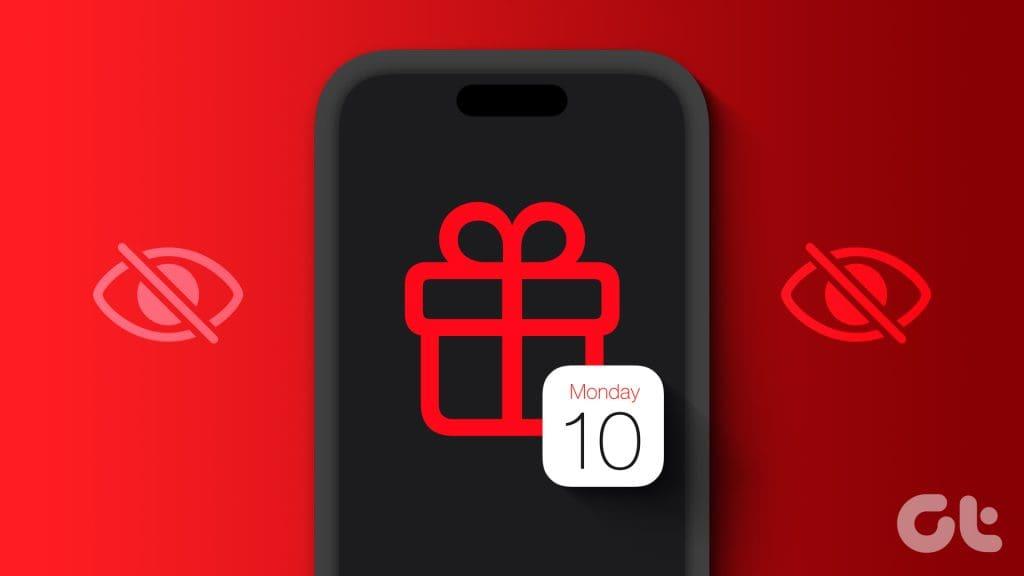
Teraz może to być niezręczna sytuacja, jeśli przegapisz urodziny kogoś wyjątkowego. I dlatego niektórzy użytkownicy narzekają, że ich aplikacja Kalendarz na iPhonie nie pokazuje urodzin. Jeśli ty również spotkasz się z tym samym, w tym poście znajdziesz najlepsze poprawki dotyczące urodzin, które nie są wyświetlane w aplikacji Kalendarz na Twoim iPhonie.
Aplikacja Kalendarz będzie wysyłać powiadomienia o urodzinach, wydarzeniach i wydarzeniach całodziennych na Twoim iPhonie. Jeśli więc nie otrzymujesz z aplikacji powiadomień o urodzinach, sprawdź, czy na Twoim iPhonie włączono domyślne godziny alertów. Oto jak.
Krok 1: Otwórz aplikację Ustawienia na swoim iPhonie.

Krok 2: Przewiń w dół i dotknij Kalendarz.

Krok 3: Przewiń w dół i wybierz Domyślne godziny alertów.
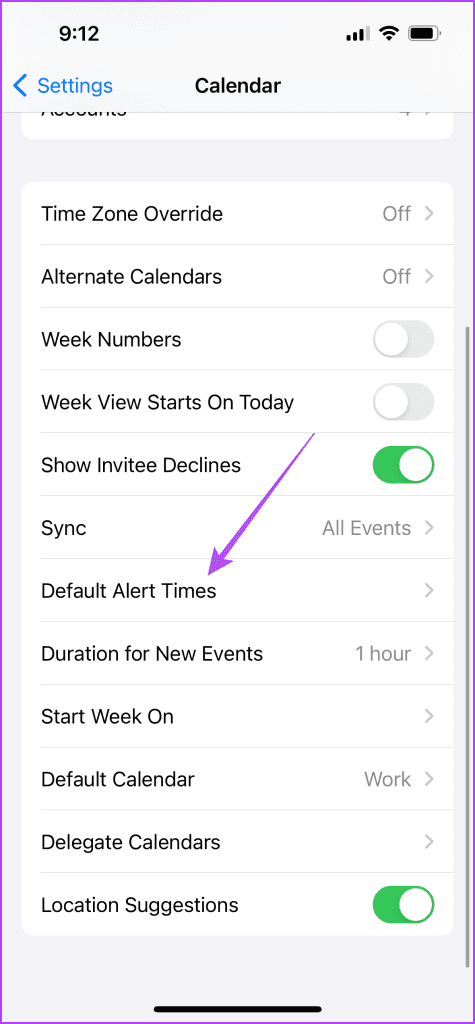
Krok 4: Wybierz Urodziny.
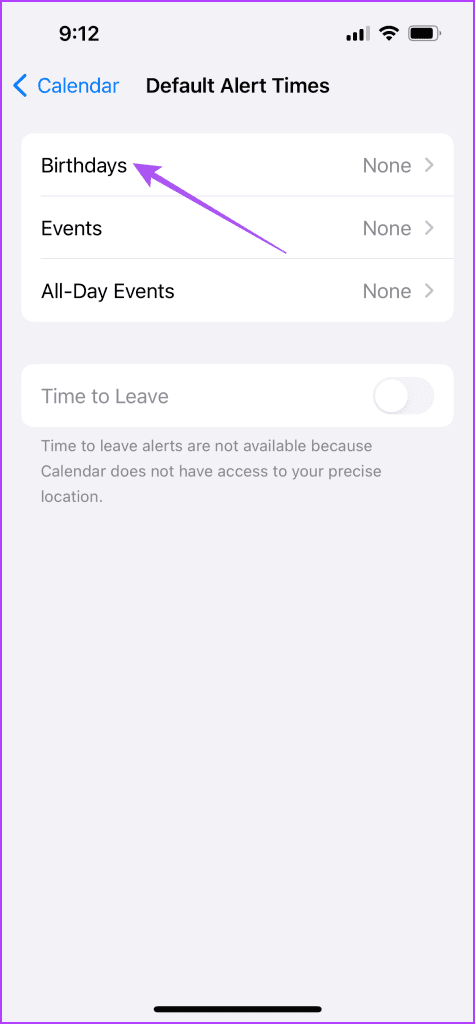
Krok 5: Stuknij w harmonogram alertów, w którym chcesz otrzymywać powiadomienia o urodzinach.
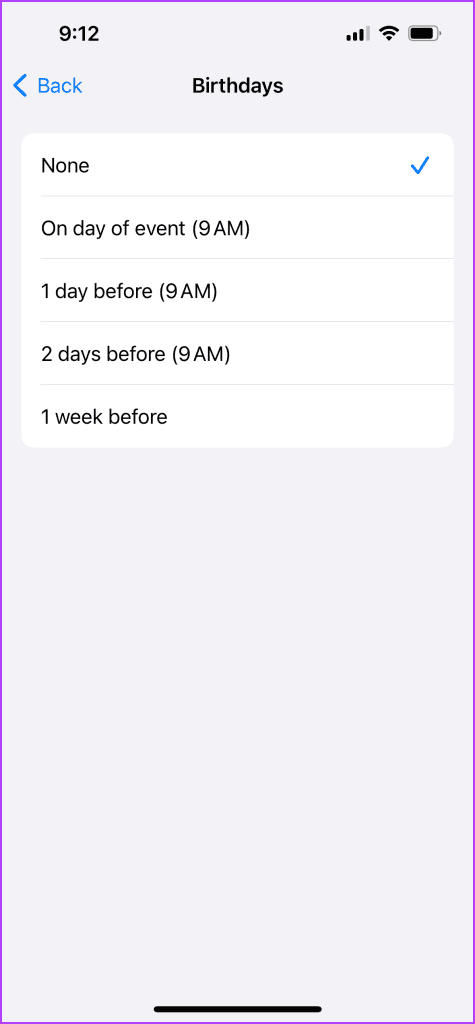
Krok 6: Następnie zamknij aplikację Ustawienia i sprawdź, czy problem został rozwiązany.
Jeśli urodziny Twoich kontaktów nie są wyświetlane w aplikacji Kalendarz na Twoim iPhonie, musisz sprawdzić domyślne konto e-mail powiązane z aplikacją Kalendarz. Oto jak.
Krok 1: Otwórz aplikację Kalendarz na swoim iPhonie.

Krok 2: Stuknij w Kalendarze na dole.
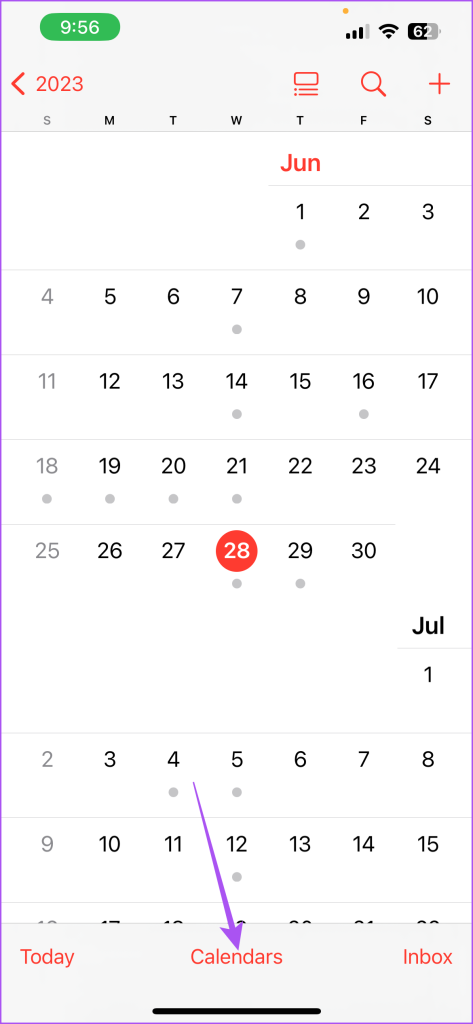
Krok 3: Sprawdź, czy aplikacja Kalendarz może uzyskać dostęp do konta e-mail powiązanego z Twoją listą kontaktów.
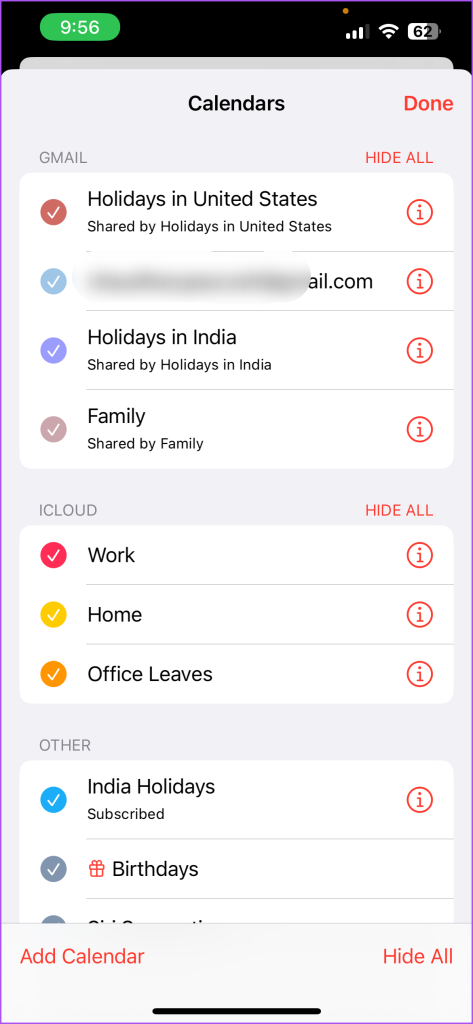
Jeśli nie, dotknij pola wyboru obok adresu e-mail, aby je włączyć.
Krok 4: Kliknij Gotowe w prawym górnym rogu, aby potwierdzić.
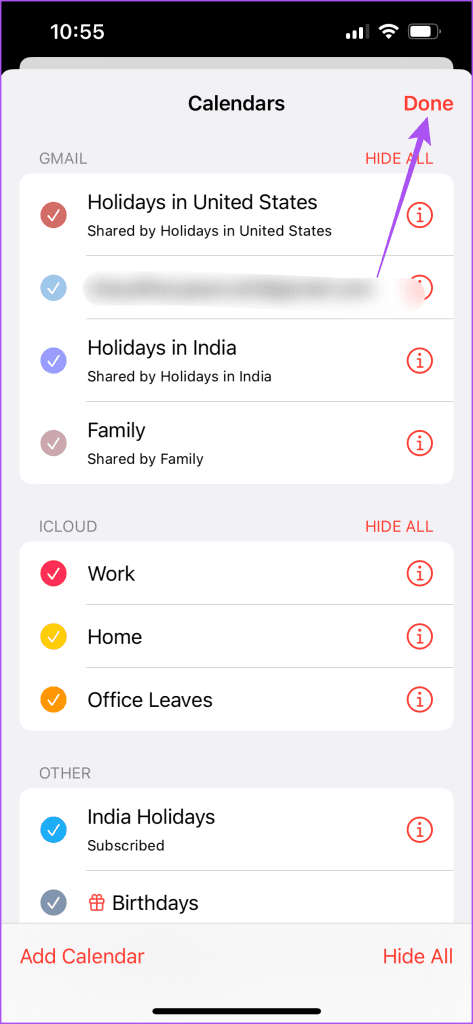
Możesz też sprawdzić, czy domyślne konto e-mail dla aplikacji Kalendarz zostało włączone w następujący sposób.
Krok 1: Otwórz aplikację Ustawienia na swoim iPhonie.

Krok 2: Przewiń w dół i dotknij Kalendarz.

Krok 3: Stuknij w Konta.
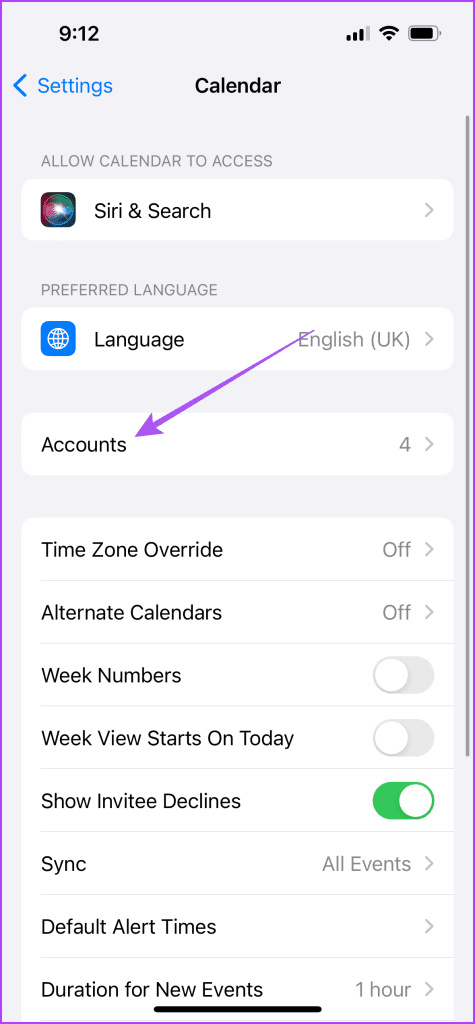
Krok 4: Wybierz konto e-mail powiązane z Twoją listą kontaktów.
Krok 5: Sprawdź, czy przełącznik obok Kalendarze jest włączony, aby potwierdzić, czy aplikacja Kalendarz ma dostęp do konta e-mail.
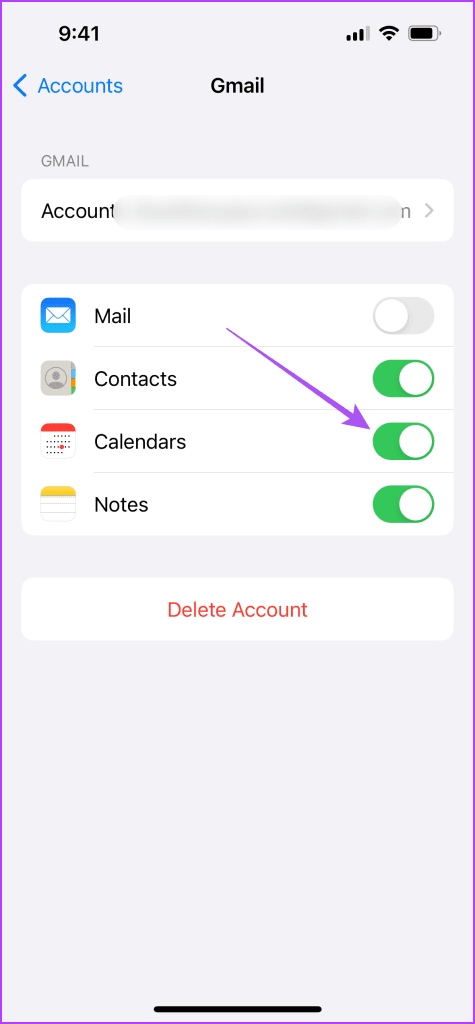
Krok 6: Następnie zamknij aplikację Ustawienia i otwórz Kalendarz, aby sprawdzić, czy widzisz urodziny swoich kontaktów.

Jeśli nadal nie widzisz urodzin w aplikacji Kalendarz na iPhonie, sprawdź, czy jest ona zsynchronizowana z usługą iCloud na iPhonie.
Krok 1: Otwórz aplikację Ustawienia na swoim iPhonie.

Krok 2 : Kliknij nazwę swojego profilu u góry.
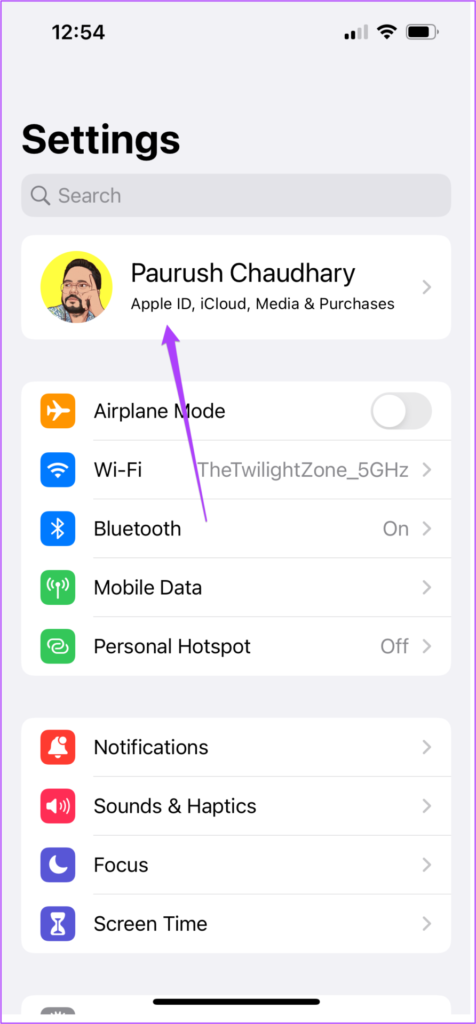
Krok 3: Stuknij w iCloud i wybierz Pokaż wszystko.
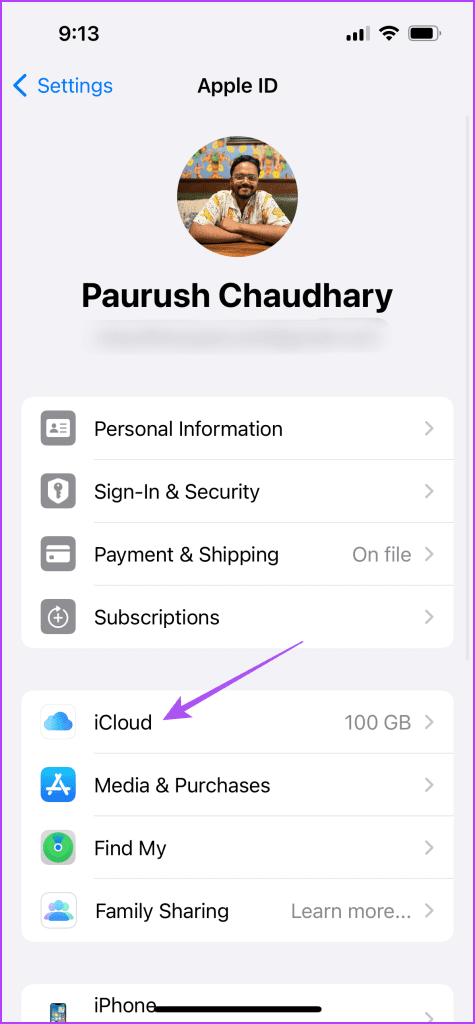

Krok 4: Stuknij w Kalendarz iCloud.
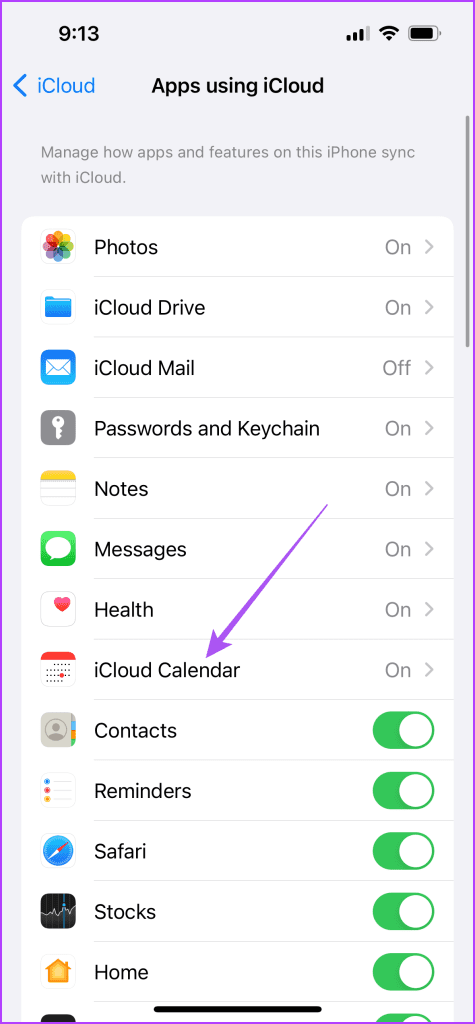
Krok 5: Stuknij przełącznik obok „Użyj na tym iPhonie”, aby go włączyć.
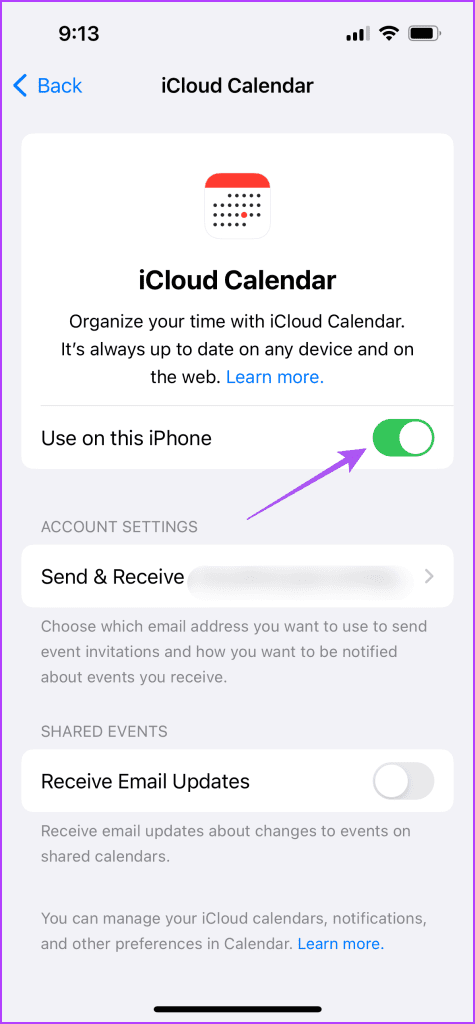
Krok 6: Zamknij aplikację Ustawienia i otwórz Kalendarz, aby sprawdzić, czy problem został rozwiązany.

Sugerujemy przejście z komórkowej transmisji danych na Wi-Fi w telefonie iPhone, aby przyspieszyć synchronizację kontaktów z aplikacją Kalendarz. Jeśli masz dwuzakresowy router Wi-Fi, przejście na 5 GHz zapewni lepszą i szybszą obsługę przeglądarki.
Możesz wymusić zamknięcie i ponowne uruchomienie aplikacji Kalendarz, aby rozpocząć ją od nowa na swoim iPhonie. Spowoduje to ponowne załadowanie wszystkich danych aplikacji i powinno rozwiązać problem niewyświetlania urodzin.
Krok 1: Na ekranie głównym swojego iPhone'a przesuń palcem w górę i przytrzymaj, aby odsłonić okna aplikacji działającej w tle.
Krok 2: Przesuń palcem w prawo, aby wyszukać aplikację Kalendarz, i przesuń w górę, aby ją usunąć.
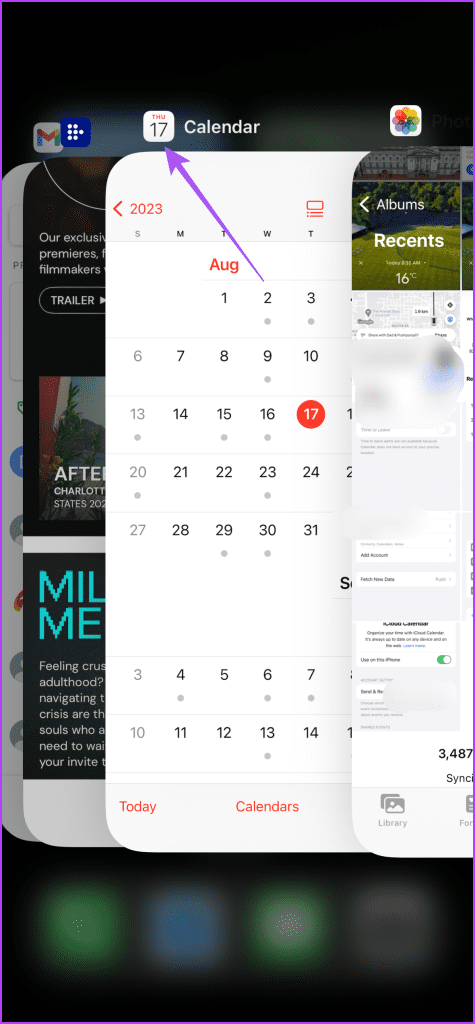
Krok 3: Uruchom ponownie aplikację Kalendarz i sprawdź, czy problem został rozwiązany.

Opóźnianie instalowania aktualizacji iOS jest rzeczą naturalną w obawie, że może to spowolnić działanie iPhone'a. Ale aktualizacja iOS robi to przez pierwszy dzień, a potem jest coraz lepiej bezproblemowo obsługiwać aplikacje i serwery. Dlatego konieczna jest aktualizacja iOS na iPhonie.
Krok 1: Otwórz aplikację Ustawienia na swoim iPhonie.

Krok 2: Przewiń w dół i dotknij Ogólne.
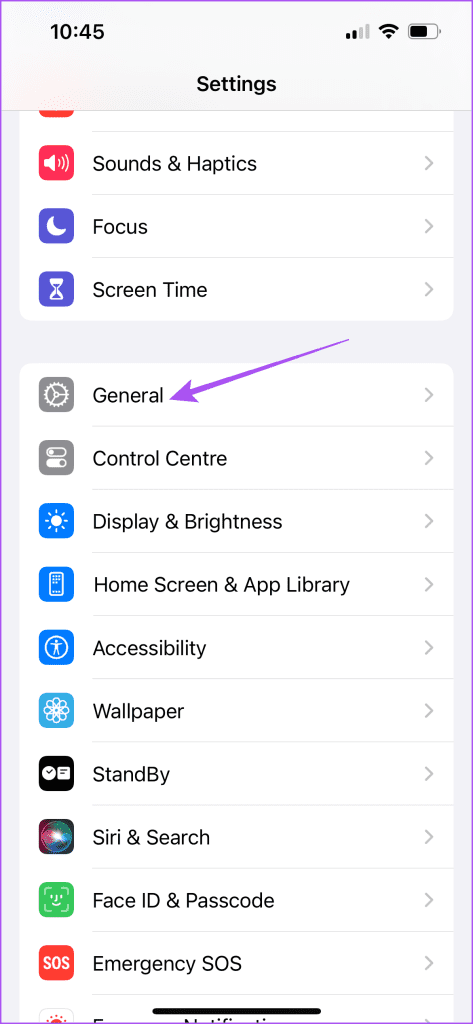
Krok 3: Stuknij w Aktualizacja oprogramowania.
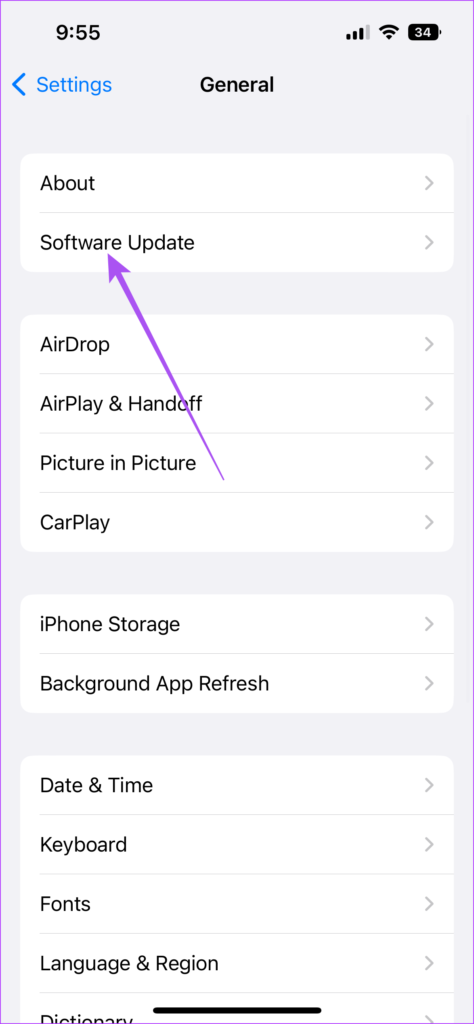
Krok 4: Jeśli dostępna jest aktualizacja, pobierz ją i zainstaluj.
Po ponownym uruchomieniu iPhone'a otwórz aplikację Kalendarz, aby sprawdzić urodziny.
Nie będziesz musiał przegapić niczyich urodzin na swoim iPhonie. Te rozwiązania pomogą, jeśli Twój kalendarz iPhone'a nie wyświetla urodzin. Oprócz urodzin możesz także dodawać i usuwać święta w aplikacji Kalendarz na swoim iPhonie .
Dowiedz się, jak uzyskać dostęp do karty SIM w Apple iPad dzięki temu poradnikowi.
W tym poście omawiamy, jak rozwiązać problem, w którym funkcje nawigacyjne i GPS nie działają poprawnie na Apple iPhone.
Rozwiąż błąd, w którym nie można otworzyć strony, zbyt wiele przekierowań. Pojawia się on podczas przeglądania Internetu na iPhonie lub iPadzie firmy Apple.
Chcesz pomieszać sprawy i zmienić ikonę aplikacji na iPhonie? Oto sprytne obejście wykorzystujące natywną aplikację Skróty, która może Ci w tym pomóc.
Chcesz się dowiedzieć, czy możesz pobrać rozszerzenia do Chrome na iPada? Przeczytaj ten artykuł, aby odkryć najlepszą odpowiedź i alternatywy w 2023 roku.
Jeśli masz zegarek Apple Watch, musisz nauczyć się blokować i odblokowywać zegarek Apple. Możesz także odblokować zegarek Apple Watch za pomocą iPhonea.
Możesz używać dwóch kont Snapchat lub wielu kont Snapchat na jednym iPhonie. Wykonaj poniższe czynności, aby mieć 2 konta Snapchat na 1 iPhonie.
Ustaw swój Apple iPhone lub iPad na automatyczne pisanie wielkimi literami lub wyłącz tę funkcję za pomocą tego szczegółowego samouczka.
Szukasz tapet z efektem głębi na iOS 16 dla swojego iPhone
Za pomocą ikony (i) na Apple Watch możesz uzyskać istotne informacje o swoim urządzeniu. Poznaj wszystkie ikony Apple Watch i ich znaczenie.







